Уколико желите да сачувате свој мобилни интернет, можете скидати филмове и серије са Дизни+ за касније гледање, без интернет конекције. Иако није могуће преузети садржај на рачунар, филмове и серије можете сачувати на свом iPhone, iPad или Android уређају преко апликације.
Како преузети филмове са Дизни+
За почетак, пронађите филм који желите да сачувате за гледање без интернета. Можете одабрати неки филм са почетне странице или користити претрагу или категорије у апликацији.
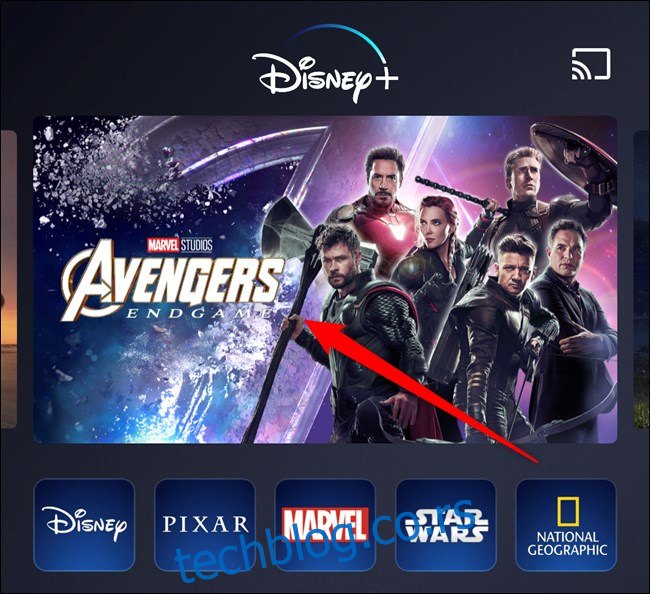
Затим кликните на дугме „Преузми“, које је означено стрелицом надоле.
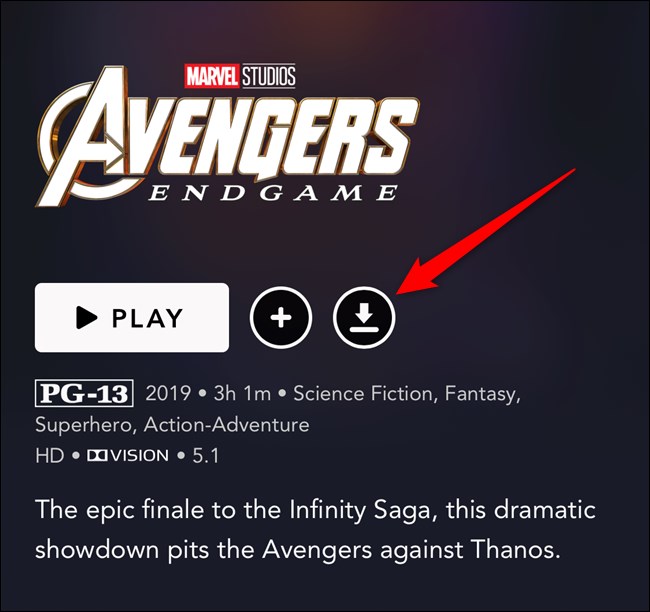
Преузимање филма ће почети одмах на вашем уређају. Проверите напредак преузимања на траци (1) која се појављује уместо дугмета „Преузми“.
Све преузете филмове и садржаје можете видети ако кликнете на картицу „Преузимања“ (2).
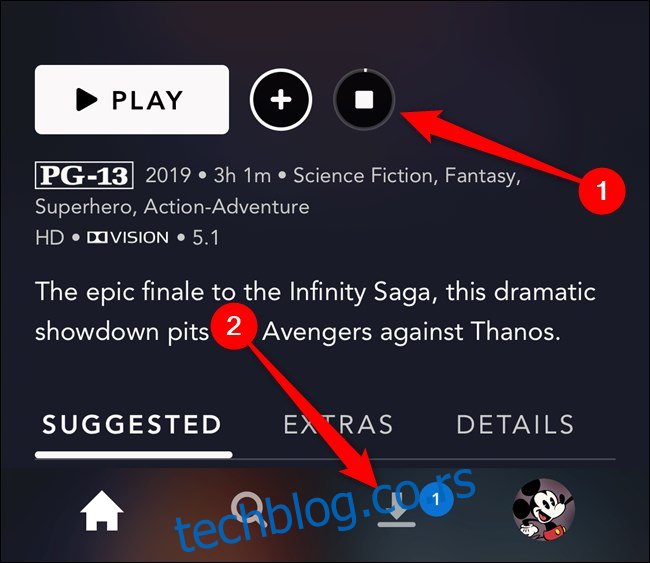
Када се преузимање заврши, кликните на дугме „Пусти“ (1), које се налази на врху омота филма.
Други начин је да кликнете на икону „Потпуно преузето“ (2), која се налази десно од наслова филма. Икона изгледа као мали уређај са штиклираном ознаком на средини екрана.
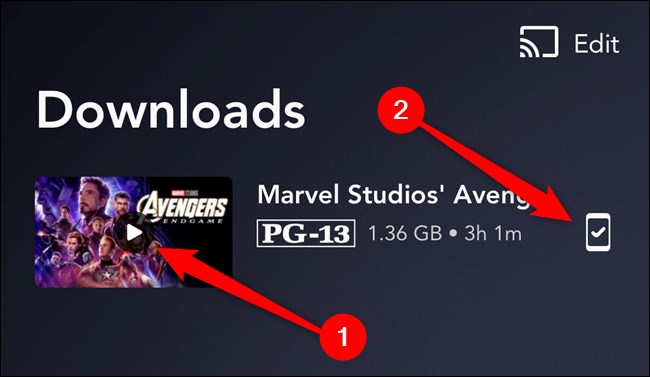
Појавиће се прозор са опцијама. Кликните на „Пусти“ да бисте почели гледање.
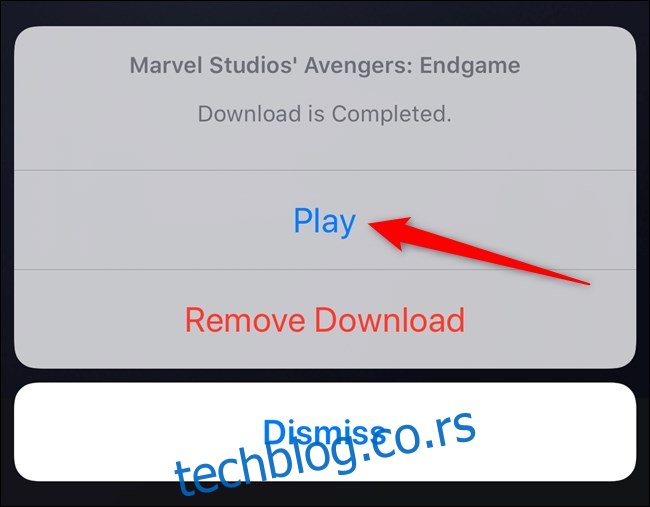
Како преузети ТВ серије са Дизни+
Процес преузимања ТВ серија је веома сличан преузимању филмова. Најпре, изаберите серију коју желите да гледате ван мреже.
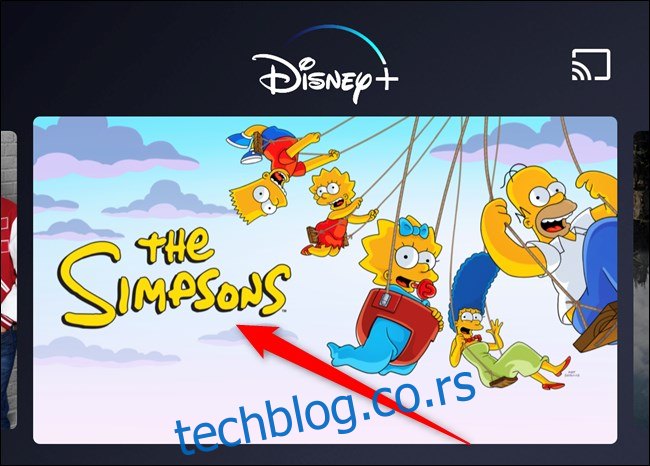
Затим кликните на дугме „Преузми“ поред појединачних епизода (1) или на дугме за преузимање целе сезоне (2).
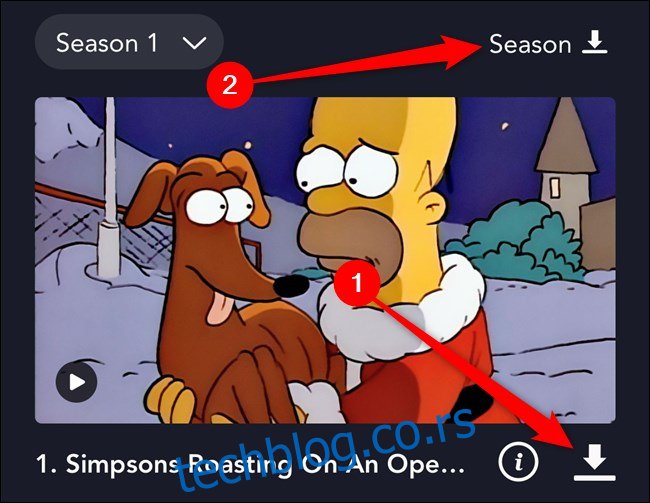
Ако одаберете преузимање целе сезоне, појавиће се прозор који вас пита да ли желите да преузмете тај број епизода. Кликните на „Преузми“ да бисте наставили.
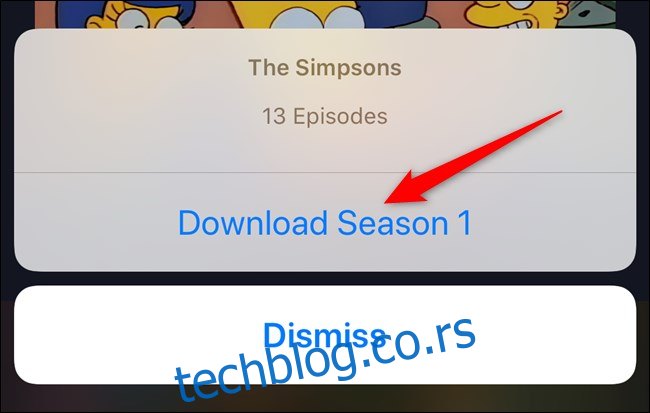
Икона за преузимање ће се променити у траку напретка (1). Можете проверити сва преузимања на картици „Преузимања“.
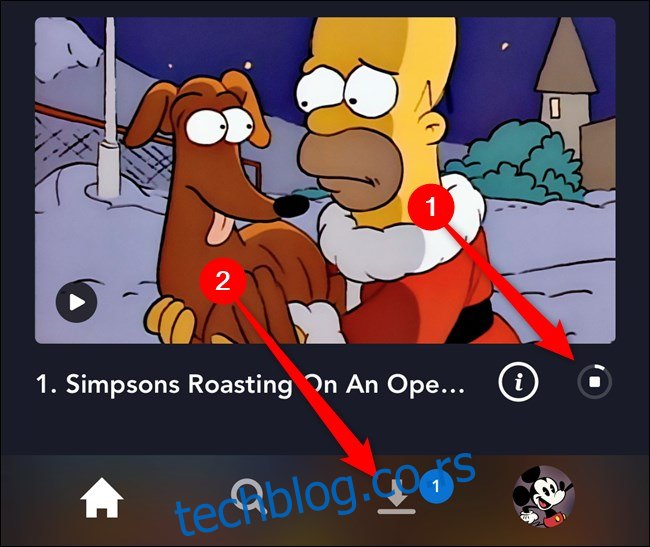
Свака преузета епизода, чак и ако је само једна, биће груписана у серије. Кликните на серију да бисте пронашли жељену епизоду.
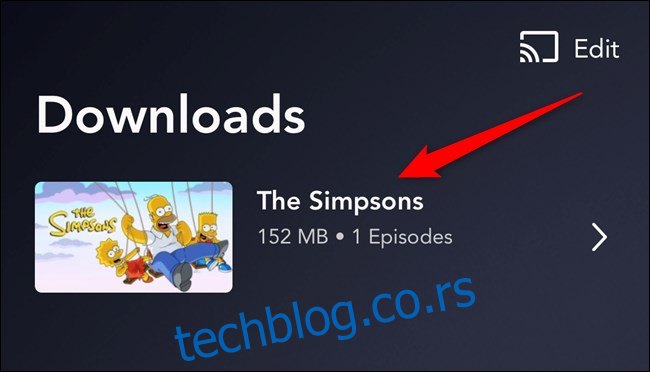
Као и код филмова, за почетак репродукције можете кликнути на дугме „Пусти“ (1) које се налази на врху омота серије.
Алтернативно, можете кликнути на икону уређаја са штиклираном ознаком у средини (2) да бисте отворили нови мени.
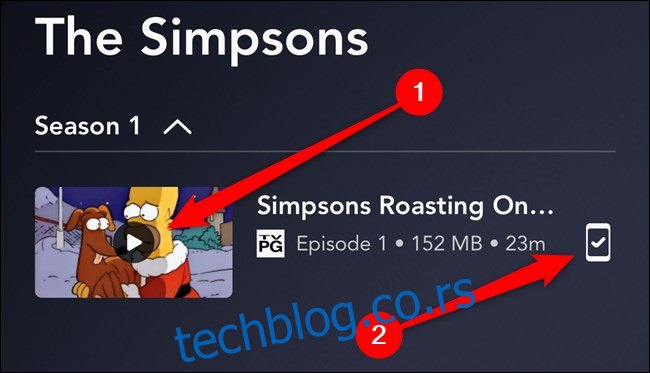
У менију који се појави кликните на „Пусти“ да бисте почели да гледате преузету серију.
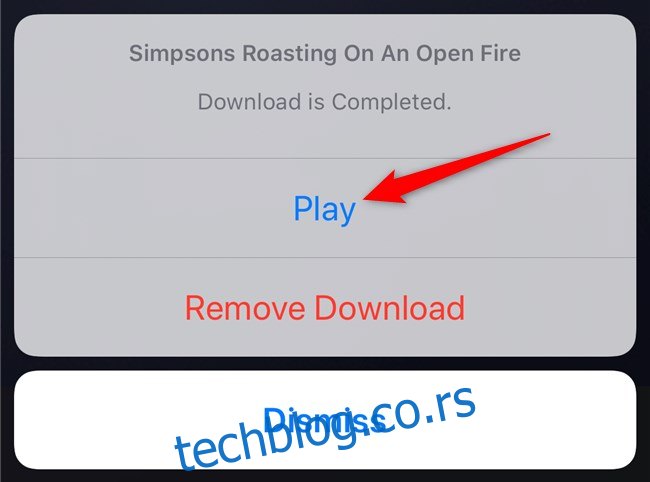
Како избрисати преузете филмове и серије са Дизни+
Када завршите са гледањем филма или епизоде серије, апликација ће понудити да је избришете. Уколико пропустите то дугме или изађете из плејера пре тога, можете избрисати филмове и серије са картице „Преузимања“. Кликните на њу да бисте наставили.
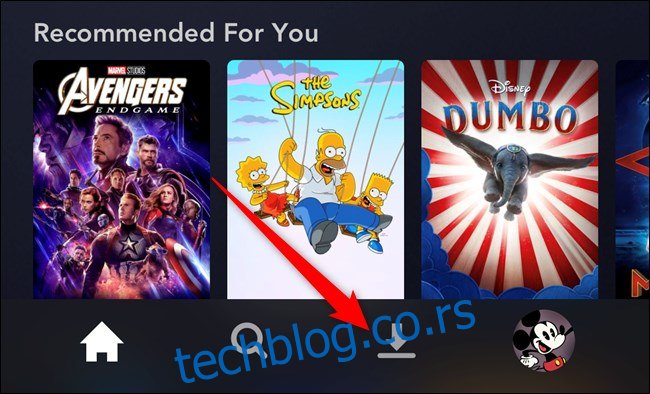
Најлакши начин да уклоните једну ставку је да превучете прстом улево на листи (1) и кликнете на „Избриши“ (2) које изгледа као канта за смеће.
Филм или серија ће одмах бити избрисани са вашег уређаја без додатне потврде.
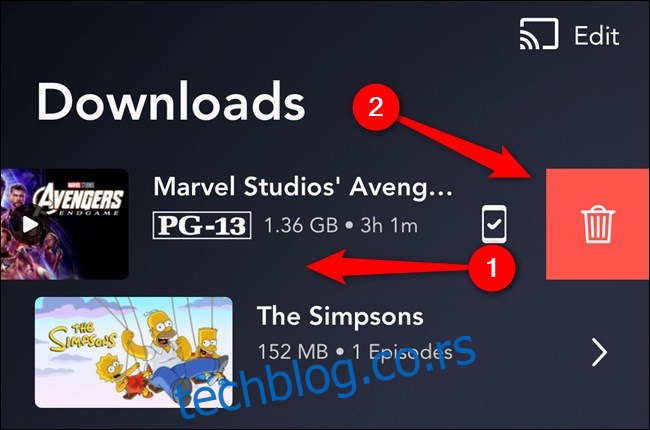
Такође можете изабрати више ставки за брисање одједном. Да бисте то урадили, кликните на дугме „Уреди“ у горњем десном углу апликације.
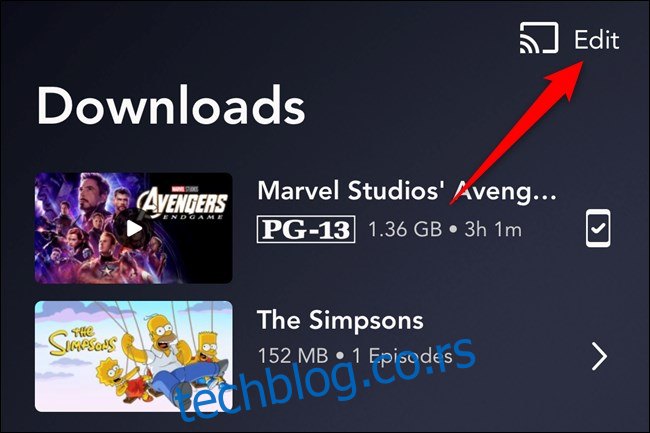
Затим означите кућице поред филмова или серија (1) које желите да избришете. Трака на дну апликације ће вам показати колико је ставки изабрано и колико ће простора бити ослобођено.
Кликните на дугме „Избриши“ (2) које изгледа као канта за смеће да бисте уклонили преузети садржај са уређаја.
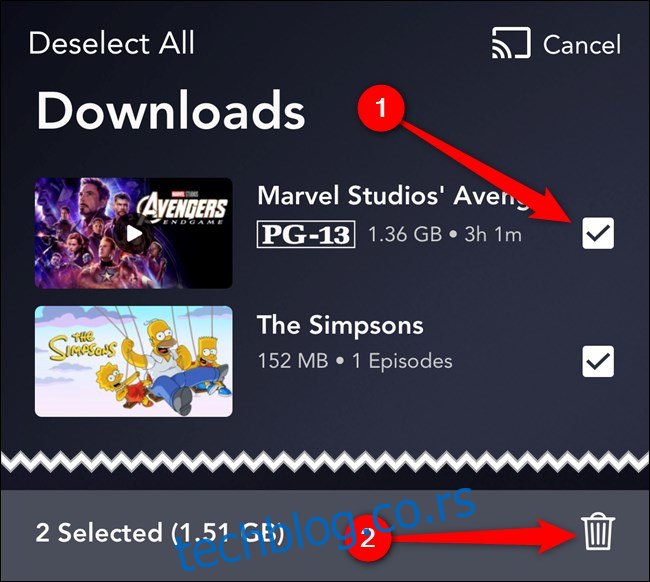
Исти процес можете користити и за брисање појединачних епизода серије. Само прво одаберите серију са листе преузимања. Затим кликните на „Уреди“, одаберите епизоде које желите да избришете и кликните на дугме за брисање.